我们如果在开机win10电脑的时候感觉电脑的开机速度很慢的话,可以尝试优化win10电脑设置来加快电脑的开机时间,有些用户就想要优化win10开机速度,却不知道win10优化开机速度的操作
我们如果在开机win10电脑的时候感觉电脑的开机速度很慢的话,可以尝试优化win10电脑设置来加快电脑的开机时间,有些用户就想要优化win10开机速度,却不知道win10优化开机速度的操作方法,今天小编就教大家win10开机太慢怎么优化,如果你刚好遇到这个问题,跟着小编一起来操作吧。
推荐下载:win1064位
方法如下:
1.桌面右键单击电脑,打开属性,然后选择高级系统设置
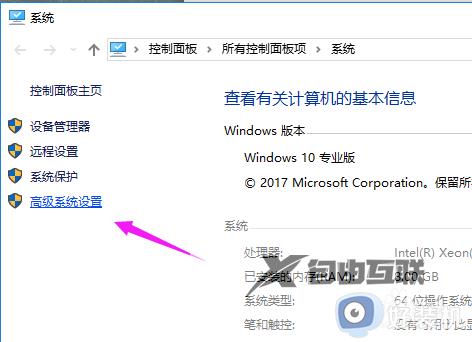
2.在出现的系统属性高级项,在启动和故障恢复那里,点击"设置"。
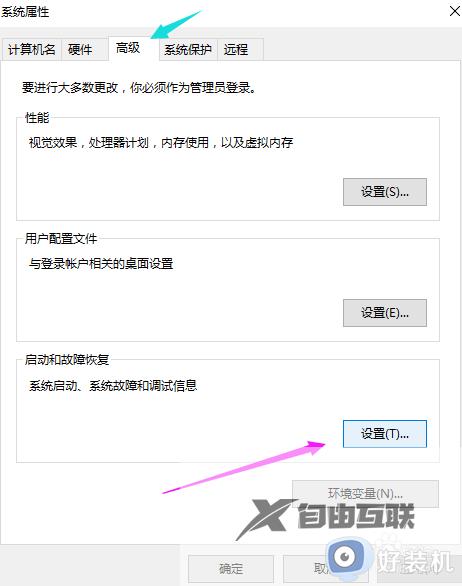
3.在出来的系统启动,默认操作系统那里,选择当前系统,然后把所有带勾的去掉之后,点击确定。
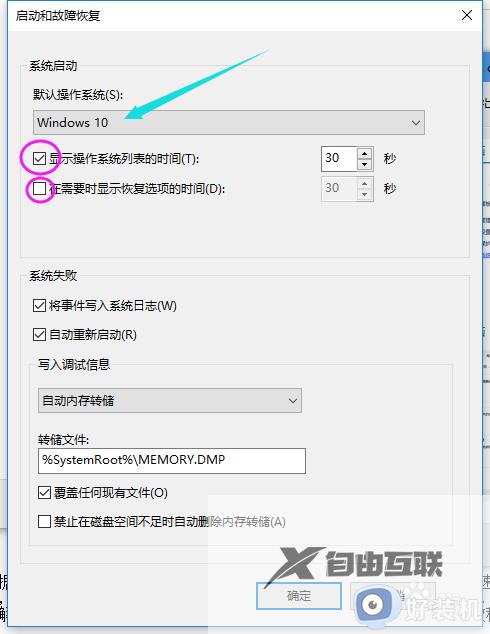
4.运行msconfig,打开系统配置。
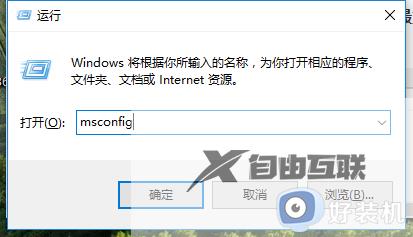
5.在系统配置常规项,勾上选项.然后点击引导。
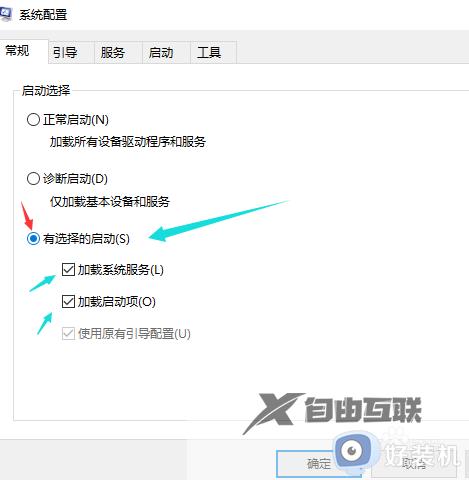
以上就是win10开机太慢怎么优化的全部内容,有遇到相同问题的用户可参考本文中介绍的步骤来进行修复,希望能够对大家有所帮助。
